- May -akda Jason Gerald [email protected].
- Public 2024-01-19 22:14.
- Huling binago 2025-01-23 12:49.
Itinuturo sa iyo ng wikiHow na ito kung paano lagyan ng label ang patayo at pahalang na mga palakol ng isang tsart sa Microsoft Excel. Maaari mo itong gawin sa alinman sa Windows o Mac.
Hakbang
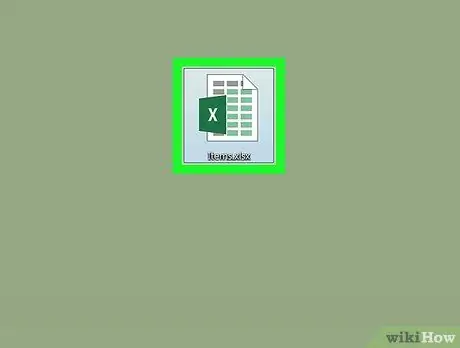
Hakbang 1. Buksan ang dokumento ng Excel
I-double click ang dokumento ng Excel na mayroong tsart.
Kung hindi ka pa nakakalikha ng isang dokumento, buksan ang Excel at mag-click Blangkong workbook, pagkatapos ay lumikha ng isang graph bago magpatuloy.
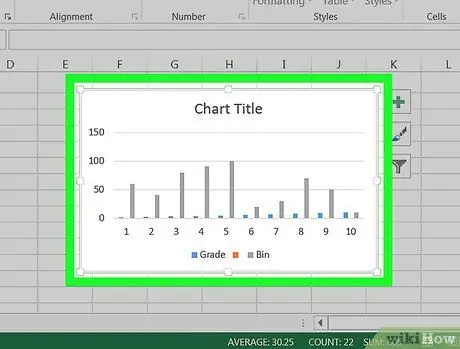
Hakbang 2. Piliin ang tsart
I-click ang graphic upang mapili ito.
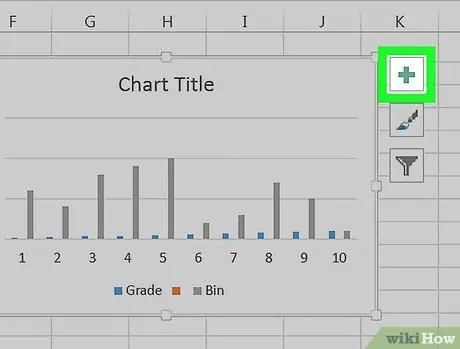
Hakbang 3. I-click ang + sign
Nasa kanang itaas ng grap na ito. Bubuksan nito ang isang drop-down na menu.
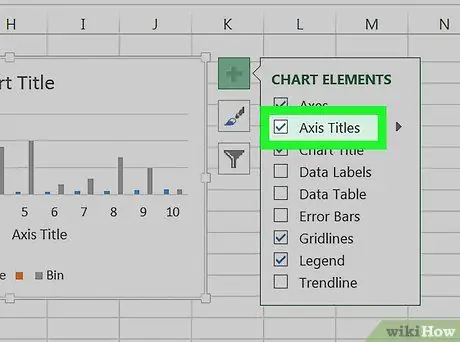
Hakbang 4. I-click ang checkbox ng Mga pamagat ng Axis
Matatagpuan ito malapit sa tuktok na pagpipilian ng menu. Ang hakbang na ito ay susuriin ang kahon Mga Pamagat ng Axis at ilagay ang kahon ng teksto sa tabi ng patayong axis at sa ibaba ng pahalang na axis.
Kung kahon Mga Pamagat ng Axis ay nai-check, i-click upang alisan ng tsek ito at pagkatapos ay i-click ang tseke muli upang pilitin ang text box na lumitaw.
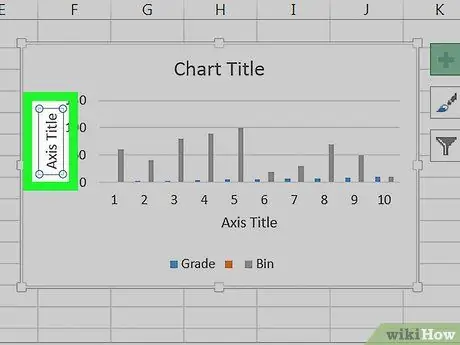
Hakbang 5. Piliin ang kahon na "Pamagat ng Axis"
Mag-click sa anumang kahon na "Pamagat ng Axis" upang ilagay dito ang cursor ng mouse.
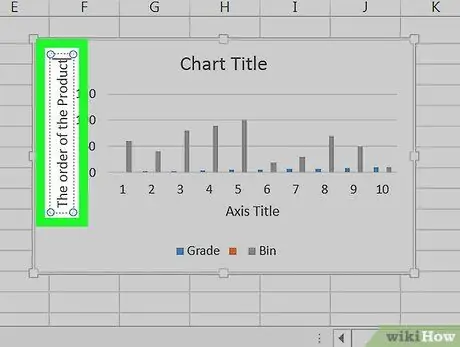
Hakbang 6. Magpasok ng isang label sa kahon
Piliin ang teksto ng "Pamagat ng Axis", mag-type ng bagong label para sa axis, pagkatapos ay i-click ang graphic. Ang hakbang na ito ay makatipid ng label.
Maaari mong ulitin ang hakbang na ito sa iba pang mga palakol
Mga Tip
- Ang mga hakbang para sa pag-label ng mga palakol sa artikulong ito ay nalalapat din sa mga tsart na iyong nilikha sa Microsoft Word, PowerPoint, at Outlook.
- Baguhin ang mga label sa mga palakol anumang oras sa pamamagitan ng pag-click nang direkta sa mga label. Lilitaw ang isang cursor at maaari mong baguhin agad ang teksto.






